KCAI_V Ver.1.0 使用法
2022.12(C)y-kusano 作成者:草野 泰秀
1.ソフトの概要
このソフトは,小学生用の分数計算の学習支援ソフトウェアです。このソフトはユーザが問題作成をしなくてもコンピュータが乱数を発生して
問題作成を自動でします。KCAIとはKusano’s Computer Assist Instructionの略です。
このソフトウェアは次の項目内容が学習できます。
その項目内容は,メニュー画面に表示している「分数計算学習レベル1実行」,「分数計算学習レベル2実行」です。レベル1は分母の数を14
以下,分子の数を7以下の乱数発生を設定し,レベル2は分母の数を30以下,分子の数を10以下の乱数発生を設定している。
上記の問題はすべて乱数で出題され,ユーザの回答に対して正答であれば「◎」を表示して「正解です」,誤答であれば「×」を表示して
「間違いです」を音声出力されます。また,正解数,問題数,点数も表示されます。出題数は無制限です。
問題フォームの「終了」ボタンクリックにより,正解数,問題数,点数,実行した経過時間等がファイルに記録される。メニュー画面の
「成績記録表示」ボタンクリックにより,学習の成果等が即わかる。このソフトはフリーウエア(無料)です。
「KCAI_V」ソフトウェアは次のダウンロードをクリックすればVectorより入手できます。
「KCAI_V」ダウンロード
2.作者への連絡先
URL http://www2s.biglobe.ne.jp/~y-kusano/のKusano’s Pageの「問合せフォーム」に,氏名,メールアドレス,質問内容等を入力して
送信すれば,メールで返信します。
3.取り扱い種別
フリーウェア
4.動作環境
Windows11,Windows10,Windows8.1,Windows7
5.インストール・アンインストール方法
(1)インストール方法
最初にダウンロードしたファイルを解凍します。解凍後はKCAI_Vフォルダをcドライブにコピーする。解凍後のファイルのsetup.exe
をクリックすれば,ディスクトップにアイコンがでて,自動的にインストールできます。
(2)アンインストール方法
「システム」→「アプリ」→「アプリと機能」をクリック
コントロールパネルの「プログラム アンインストール」リストの中の「KCAI_V」をクリックします。
本体実行ファイル,SETUP.INF,SETUP.EXEが削除されます。KCAI_Vフォルダの中の音声ファイル等の残りは手動で削除してください。
6.金額等
金額は無料です。
7.機能および特徴
7.1「KCAI_V」について
このソフトは学習専用ソフトです。
「KCAI_V」のアイコンをクリックすれば,次の項目メニュー画面が出ます。

メニュー画面の問題項目ボタンをクリックすれば出題画面が表示されます。終わるときは必ず終了ボタンクリックで終了してください。
「終了」ボタンクリックにより,成績記録ファイルが作成されます。
①簡単な操作なので,文字入力ができたら,だれでも学習ができます。
②コンピュータが乱数を発生して問題作成を自動でします。
③レベル1は分母の数を14以下,分子の数を7以下の乱数発生を設定し,レベル2は分母の数を30以下,分子の数を10以下の乱数
発生を設定している。
④解答は2つの分母の最小公倍数で通分して答える。
⑤問題に最初に答える場合は,番号と氏名を入力する。その番号,氏名が成績記録ファイルに登録される。
⑥解答欄の数値はすべて半角数値で答える。
⑦解答の入力後は,「ENTER」キーまたは「さいてん」ボタンを押す。
⑧ユーザの回答に対して正答であれば「◎」を表示して「正解です」,誤答であれば「×」を表示して「間違いです」を音声出力されます。
⑨正解数,問題数,点数が表示されます。
⑩出題数は無制限で,いくらでも実行でき,いつでも終了したいときに「終了」ボタンのクリックで終了できる。
⑪「終了」ボタンクリックにより,成績記録ファイルが作成される。成績記録ファイルの内容は,科目,分野,番号,氏名欄の次欄に
実行回数,実行した問題数,正解数,100点満点に換算した点数,問題開始時刻,問題終了時刻,経過時間を分単位で記録する。
⑫成績記録ファイルは,メニュー画面の「成績記録表示」ボタンのクリックで見ることができる。
次図は最小公倍数を分母にして通分した例で「正解です」の例です。

次図は,最小公倍数で通分していないために,「間違いです」の例です。

次図は,成績記録表の出力例です。

8.使用方法
(1)インストールの詳細
①最初にダウンロードしたKCAI_V.zipをWindowsの「すべて展開」をクリックして解凍(Lhaca等のソフトを利用して解凍等)してください。
解凍後のKCAI_Vフォルダをcドライブにコピーしてください。CドライブのKCAI_Vフォルダ内のKCAI_VDATA内の音声ファイルを読みだす
システムにしています。
次のファイルが出てきます。

KCAI_VDATAフォルダ内のファイル
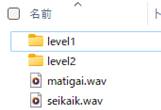
②その一覧の中でSETUP.EXEを選んでクリックする。
「コンピュータの変更を許可する」について「はい」をクリックする。
③次の画面が出るので,「OK」ボタンをクリックする。
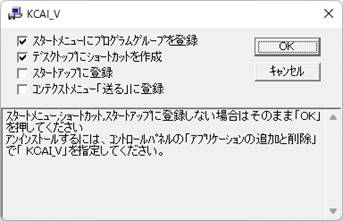
④次の画面が出るので「OK」ボタンをクリックする。
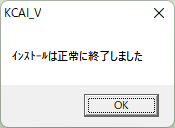
⑦ディスクトップ上に次のアイコンが表示される。

(2)アンインストール
①スタートアイコンを右クリックする。
②「システム」をクリックする
③「アプリ」をクリックする。
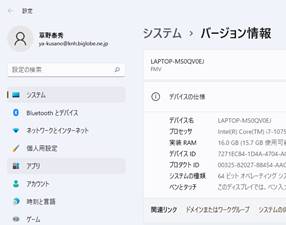
④「アプリと機能」をクリックする。
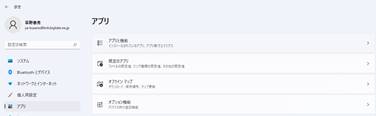
⑤アプリの一覧表の中に「KCAI_V」の右側の3つの縦点をクリックすれば「アンインストール」が表示されるのでそれを選択すれば,プログラム
がアンインストールされる。
この場合,ディスクトップ上の「KCAI_V」のアイコンとSETUP.EXE,SETUP.INFファイルが消去される。
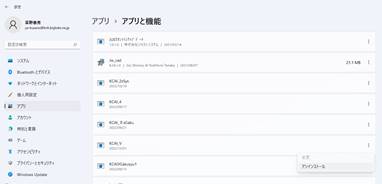
すべて削除する場合はcドライブの「KCAI_V」フォルダを削除してください。
9.KCAI_Vで学習する手順
①KCAI_Vで実行するには,ディスクトップ上のKCAI_Vのショートカットアイコンをクリックする。

②次のタイトルロゴが表示される。
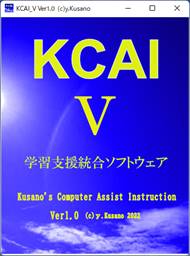
③次のメニュー画面がでるので,学習したい項目ボタンをクリックする。ここでは「分数計算学習レベル1実行」をクリックする。

④次の画面に番号,氏名を入力し,通分した分母と加算した分子の値を半角数値で入力して「ENTER」または「さいてん」ボタンを押す。

⑤正解していれば「◎」が表示され「正解です」の音声が出力される。問題数に1,正解数に1点数に100が表示される。

⑦「次へ」ボタンをクリックすれば,新しい別の数値の問題が表示される。

⑧この問題を終わる場合は「終了」ボタンをクリックする。「終了」ボタンをクリックしたときのみ成績記録ファイルに成績が保存される。
「メニューへ戻る」ボタンをクリックしてメニューに戻った場合,成績記録は保存されない。
他の問題「分数計算学習レベル1実行」も同様にしてできる。
10.成績記録ファイルの内容の表示について
①次のメニュー画面の「成績記録表示」ボタンをクリックする。

②次の画面が出るので見たい記録ボタンここでは「分数計算レベル1の成績記録」ボタンをクリックする。

③次のような番号,氏名,実行した回数,問題数,正解数,点数,開始時間,終了時間,経過時間(分)が一覧表になって表示される。
このデータは,テストデータであるが,ダウンロード後は,プログラムの実行によって,新しく自分の成績ファイルが作成される。この成績ファイルは
c:\KCAI_V\KCAI_VDATA\level1\seisekif.csvに保存されている。保存データが多くなりすぎた場合は,seisekif.csvファイルを削除してください。
削除後にプログラムを実行すれば,自動的にseisekif.csvファイルが作成される。
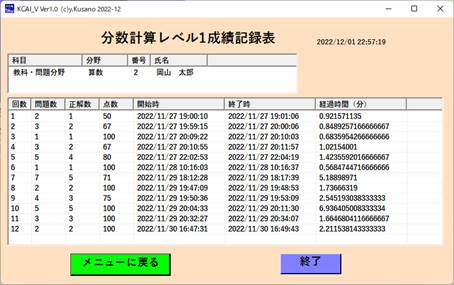
11.ソフトの使用について
・ このソフトの使用での損害には責任を負いません。